因为address-form要进行新建页面和修改页面两部分内容,所以这里新建页面不需要设置标题后面根据传参动态设置标题即可。

收获地址的静态结构布局如下,修改地址这一块传递query参数,新建地址不需要传递:
<template>
<view class="viewport">
<!-- 地址列表 -->
<scroll-view class="scroll-view" scroll-y>
<view v-if="true" class="address">
<view class="address-list">
<!-- 收货地址项 -->
<view class="item">
<view class="item-content">
<view class="user">
小王子
<text class="contact">13111111111</text>
<text v-if="true" class="badge">默认</text>
</view>
<view class="locate">广东省 广州市 天河区 程序员</view>
<navigator
class="edit"
hover-class="none"
:url="`/subpackage/address-form/address-form?id=1`"
>
修改
</navigator>
</view>
</view>
<!-- 收货地址项 -->
<view class="item">
<view class="item-content">
<view class="user">
小公主
<text class="contact">13222222222</text>
<text v-if="false" class="badge">默认</text>
</view>
<view class="locate">北京市 北京市 顺义区 程序员</view>
<navigator
class="edit"
hover-class="none"
:url="`/pagesMember/address-form/address-form?id=2`"
>
修改
</navigator>
</view>
</view>
</view>
</view>
<view v-else class="blank">暂无收货地址</view>
</scroll-view>
<!-- 添加按钮 -->
<view class="add-btn">
<navigator hover-class="none" url="/subpackage/address-form/address-form">
新建地址
</navigator>
</view>
</view>
</template>
新建和修改地址的页面设计如下:
<template>
<view class="content">
<form>
<!-- 表单内容 -->
<view class="form-item">
<text class="label">收货人</text>
<input class="input" placeholder="请填写收货人姓名" value="" />
</view>
<view class="form-item">
<text class="label">手机号码</text>
<input class="input" placeholder="请填写收货人手机号码" value="" />
</view>
<view class="form-item">
<text class="label">所在地区</text>
<picker class="picker" mode="region" value="">
<view v-if="false">广东省 广州市 天河区</view>
<view v-else class="placeholder">请选择省/市/区(县)</view>
</picker>
</view>
<view class="form-item">
<text class="label">详细地址</text>
<input class="input" placeholder="街道、楼牌号等信息" value="" />
</view>
<view class="form-item">
<label class="label">设为默认地址</label>
<switch class="switch" color="#27ba9b" :checked="true" />
</view>
</form>
</view>
<!-- 提交按钮 -->
<button class="button">保存并使用</button>
</template>
根据query传递过来的参数动态设置修改和新建页面的显示:
// 获取query数据
const query = defineProps<{
id?: string
}>()
// 动态设置标题
uni.setNavigationBarTitle({ title: query.id ? '修改地址' : '新建地址' })
最终呈现的效果如下:
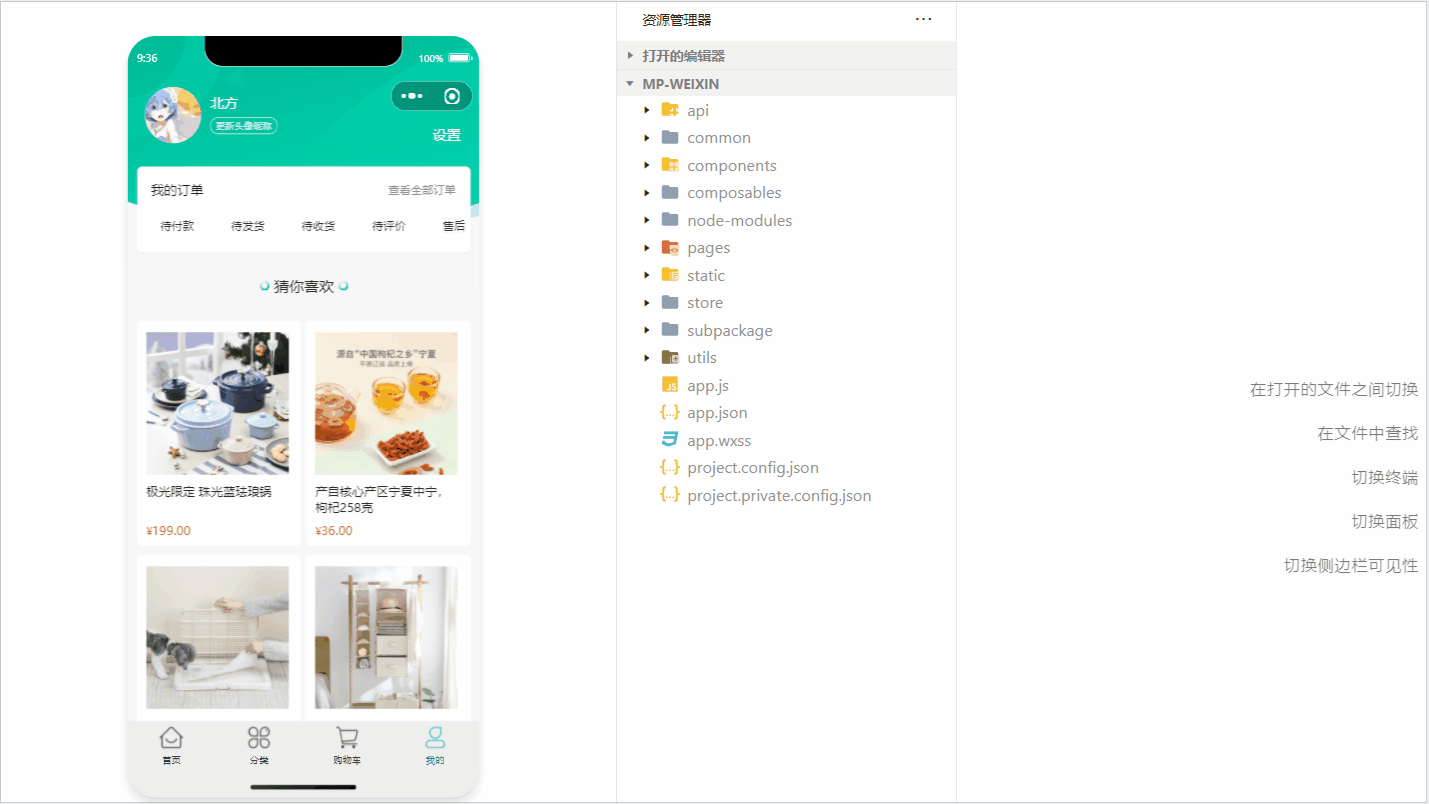
新建地址功能实现
接下来开始实现新建地址的功能,首先我们编写相应的接口函数用来收集表单数据进行新建地址,根据后端返回给我们的数据编写相应的ts类型,然后在前端接口中进行类型的限制:
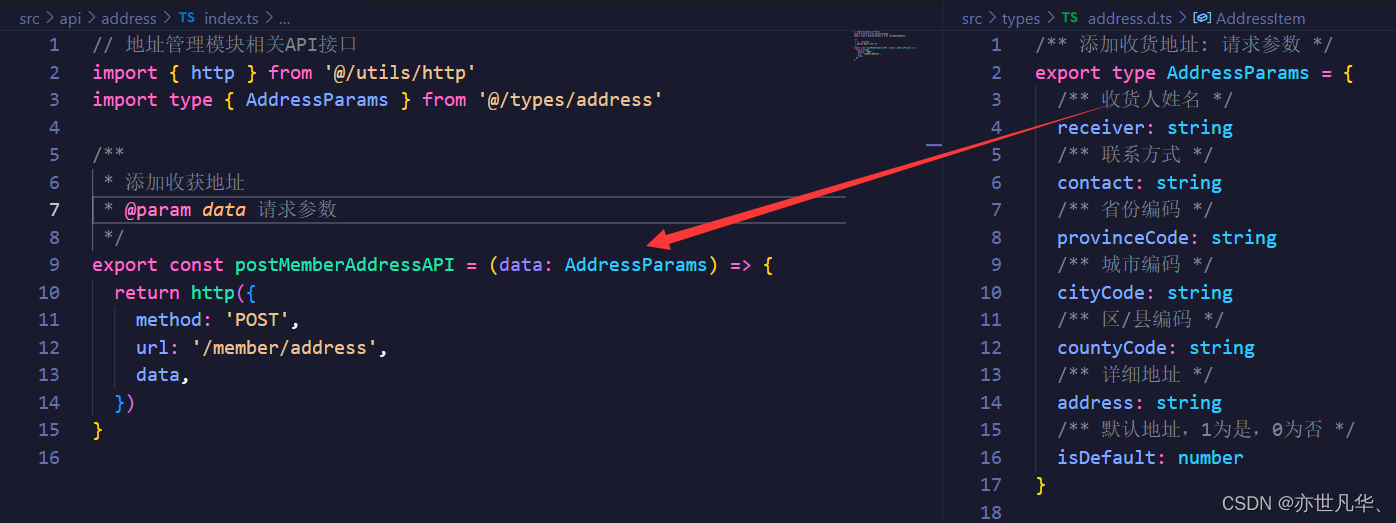
根据需要的参数,在新建地址页面设置响应式ref数据用来获取相应的表单数据,如下:
// 表单数据
const form = ref({
receiver: '', // 收货人
contact: '', // 联系方式
fullLocation: '', // 省市区(前端展示)
provinceCode: '', // 省份编码(后端参数)
cityCode: '', // 城市编码(后端参数)
countyCode: '', // 区/县编码(后端参数)
address: '', // 详细地址
isDefault: 0, // 默认地址,1为是,0为否
})
正常的输入框直接使用 v-model 进行数据的双向绑定即可:

关于获取所在地区的数据在上文讲解个人信息模块的时候已经讲解过了,这里也简单提一下,通过change函数监听用户选择的数据,将文字进行前端页面展示,数字进行后端参数传递:
// 收集所在地区的事件处理函数
const onRegionChange: UniHelper.RegionPickerOnChange = (ev) => {
// 省市区前端展示需要
form.value.fullLocation = ev.detail.value.join(' ')
// 省市区后端参数需要
const [provinceCode, cityCode, countyCode] = ev.detail.code!
// 将获取到的参数进行一个合并
Object.assign(form.value, { provinceCode, cityCode, countyCode })
}
设置默认地址的switch按钮也是采用change函数进行监听,根据boolean类型返回数字1或0:
// 收集是否默认收获地址
const onSwitchChange: UniHelper.SwitchOnChange = (ev) => {
form.value.isDefault = ev.detail.value ? 1 : 0
}
接下来给按钮设置点击函数用于表单数据的提交,然后进行页面的跳转:
// 提交表单
const onSubmit = async () => {
// 新建地址请求
await postMemberAddressAPI(form.value)
// 成功提示
uni.showToast({ icon: 'success', title: '添加成功' })
// 返回上一页
setTimeout(() => {
uni.navigateBack()
}, 400)
}
进行页面跳转之后接下来就需要进行地址页面数据的渲染了,老生常谈的事先编写相应接口函数:
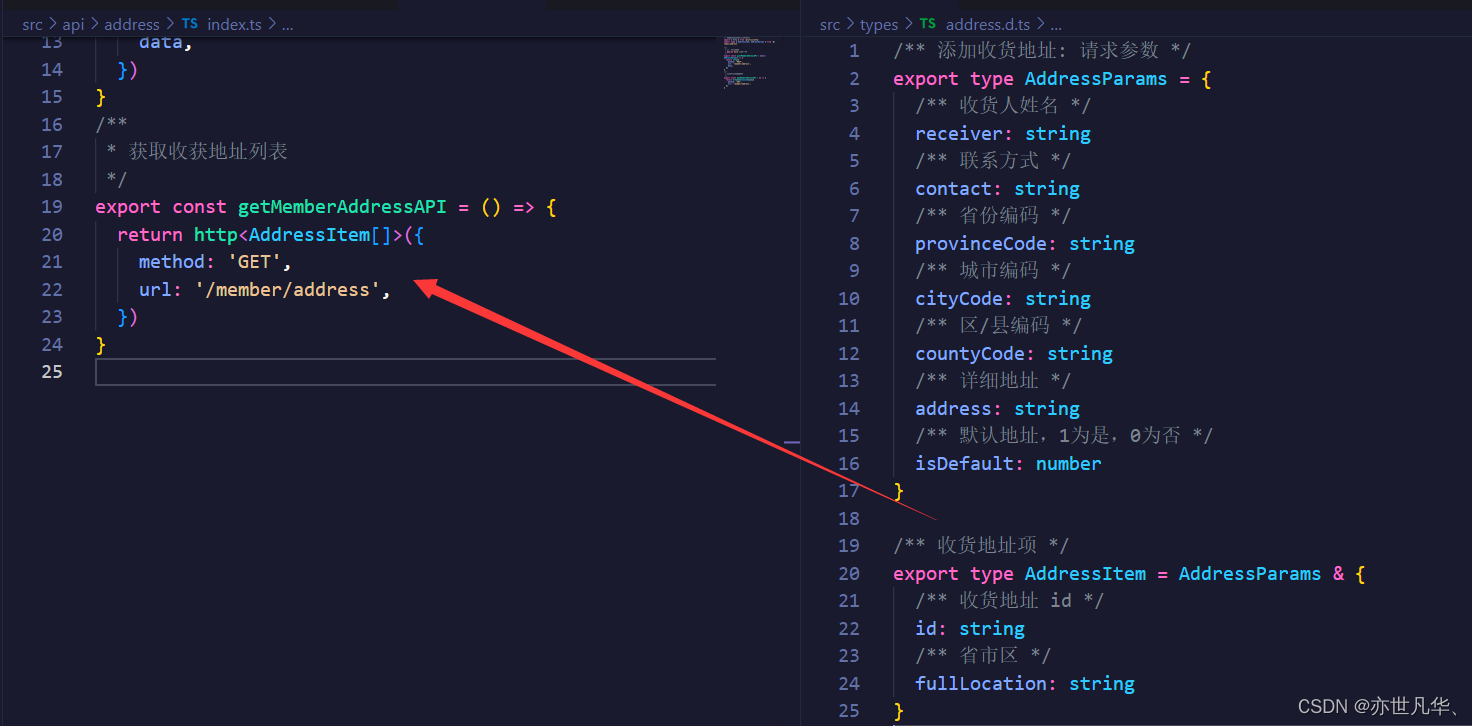
编写完相应的接口函数之后,接下来我们需要调用该函数然后通过onShow页面展示的时候调用:
<script setup lang="ts">
import { ref } from 'vue'
import { getMemberAddressAPI } from '@/api/address'
import type { AddressItem } from '@/types/address'
import { onShow } from '@dcloudio/uni-app'
// 获取收获地址列表数据
const addressList = ref<AddressItem[]>([])
const getMemberAddressData = async () => {
const res = await getMemberAddressAPI()
addressList.value = res.result
}
// 初始化调用(页面显示调用)
onShow(() => {
getMemberAddressData()
})
</script>
通过v-for遍历数据,然后通过查找语法进行页面的展示:
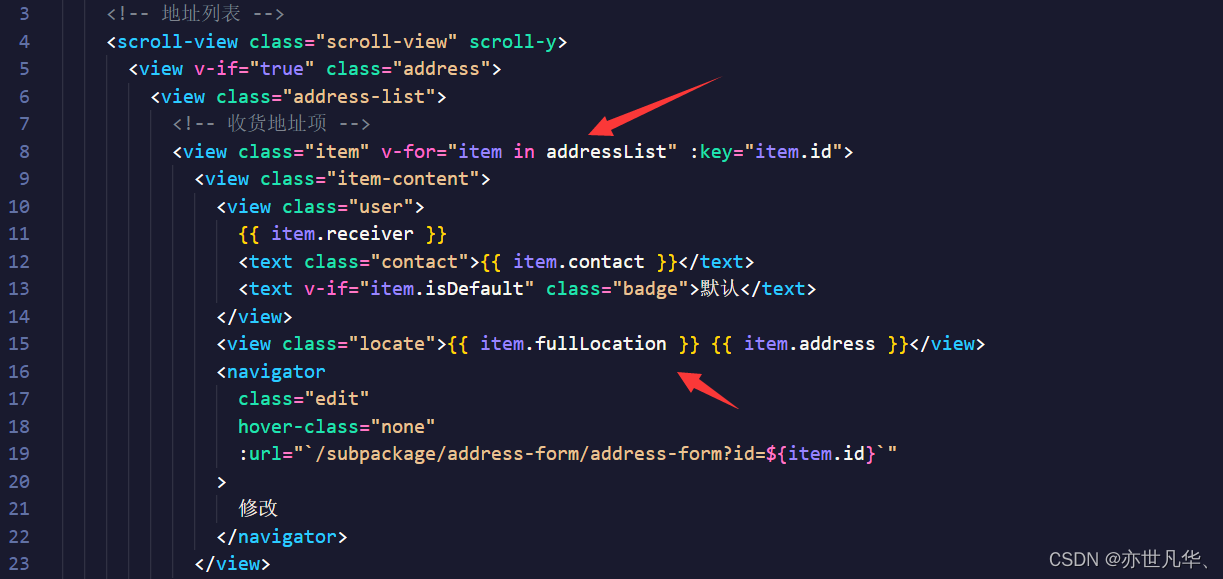
最终呈现的结果如下:
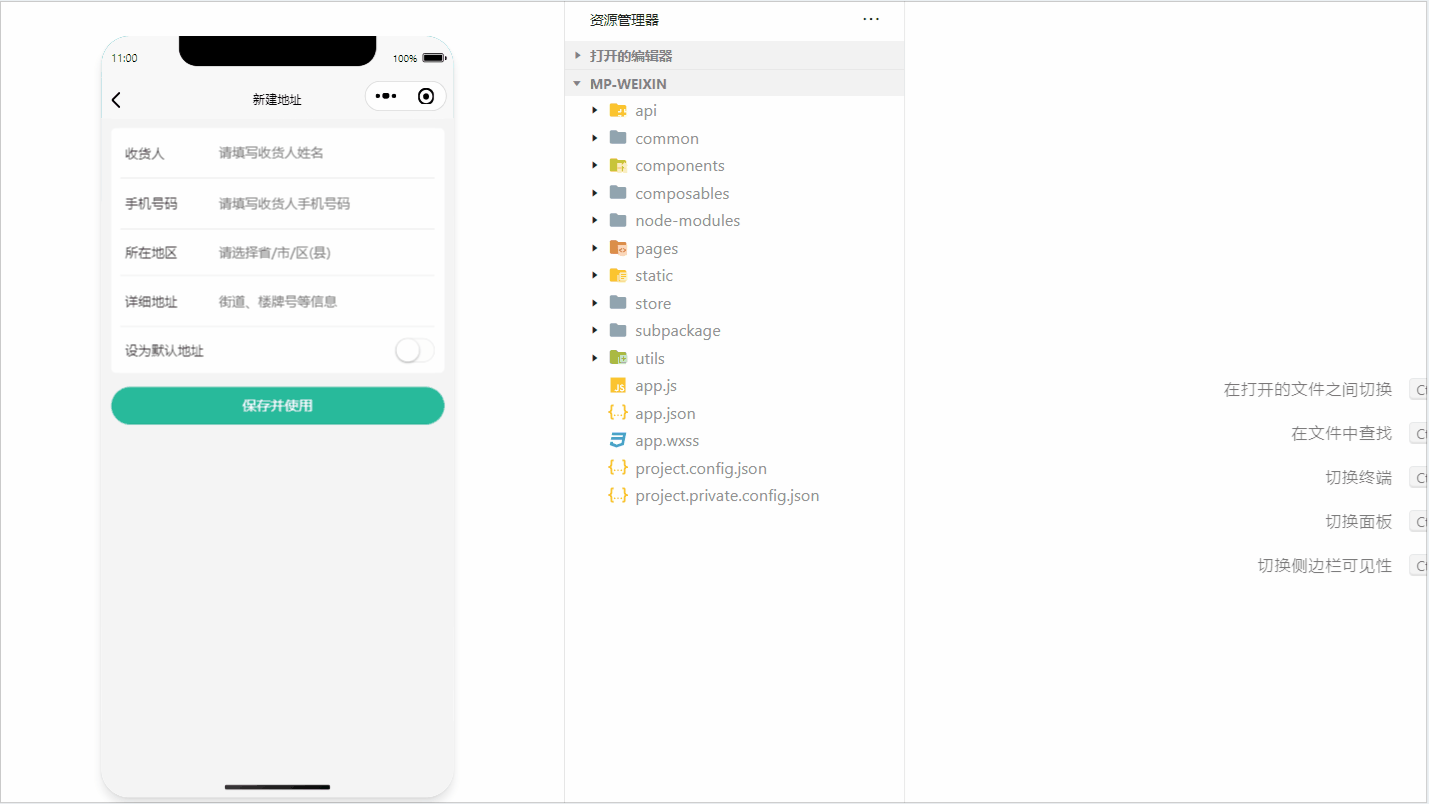
修改/删除地址功能实现
接下来实现修改地址的功能,这里我们也先编写相应的接口函数,修改地址需要传入相应的id值:
/**
* 获取收获地址详情接口
* @param id 地址id(路径参数)
*/
export const getMemberAddressByIdAPI = (id: string) => {
return http<AddressItem>({
method: 'GET',
url: `/member/address/${id}`,
})
}
在修改地址页面中调用接口函数获取地址的详情数据,并将数据合并到表单当中:
// 获取收获地址详情数据
const getMemberAddressByIdData = async () => {
if (query.id) {
const res = await getMemberAddressByIdAPI(query.id)
// 把数据合并到表单中
Object.assign(form.value, res.result)
}
}
// 初始化调用(页面加载)
onLoad(() => {
getMemberAddressByIdData()
})
接下来我们需要对表单的提交按钮再进行处理,首先我们先编写相应的修改地址的API:
/**
* 获取收获地址详情接口
* @param id 地址id(路径参数)
* @param data 表单数据(请求体参数)
*/
export const puttMemberAddressByIdAPI = (id: string, data: AddressParams) => {
return http<AddressItem>({
method: 'PUT',
url: `/member/address/${id}`,
data,
})
}
编写完接口函数之后,我们就可以根据当前页面是否有query参数来判断是修改还是新增:
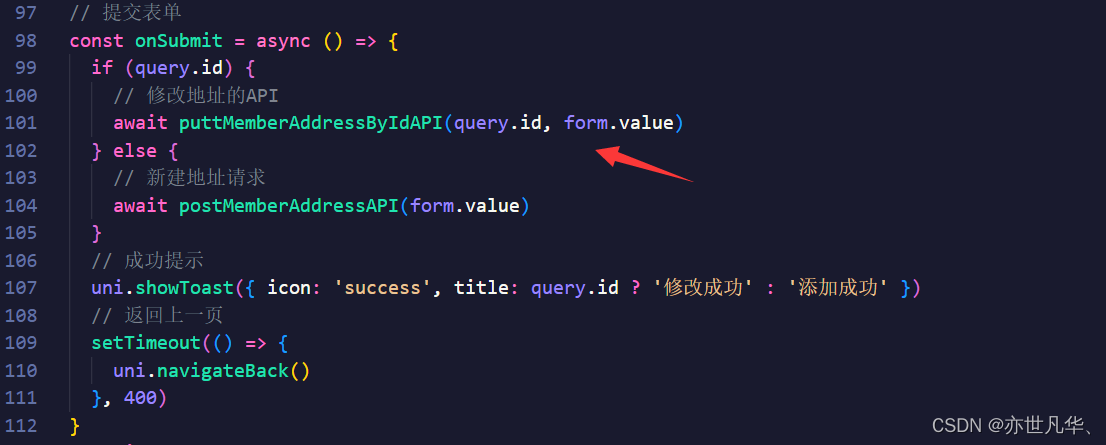
最终呈现的结果如下:
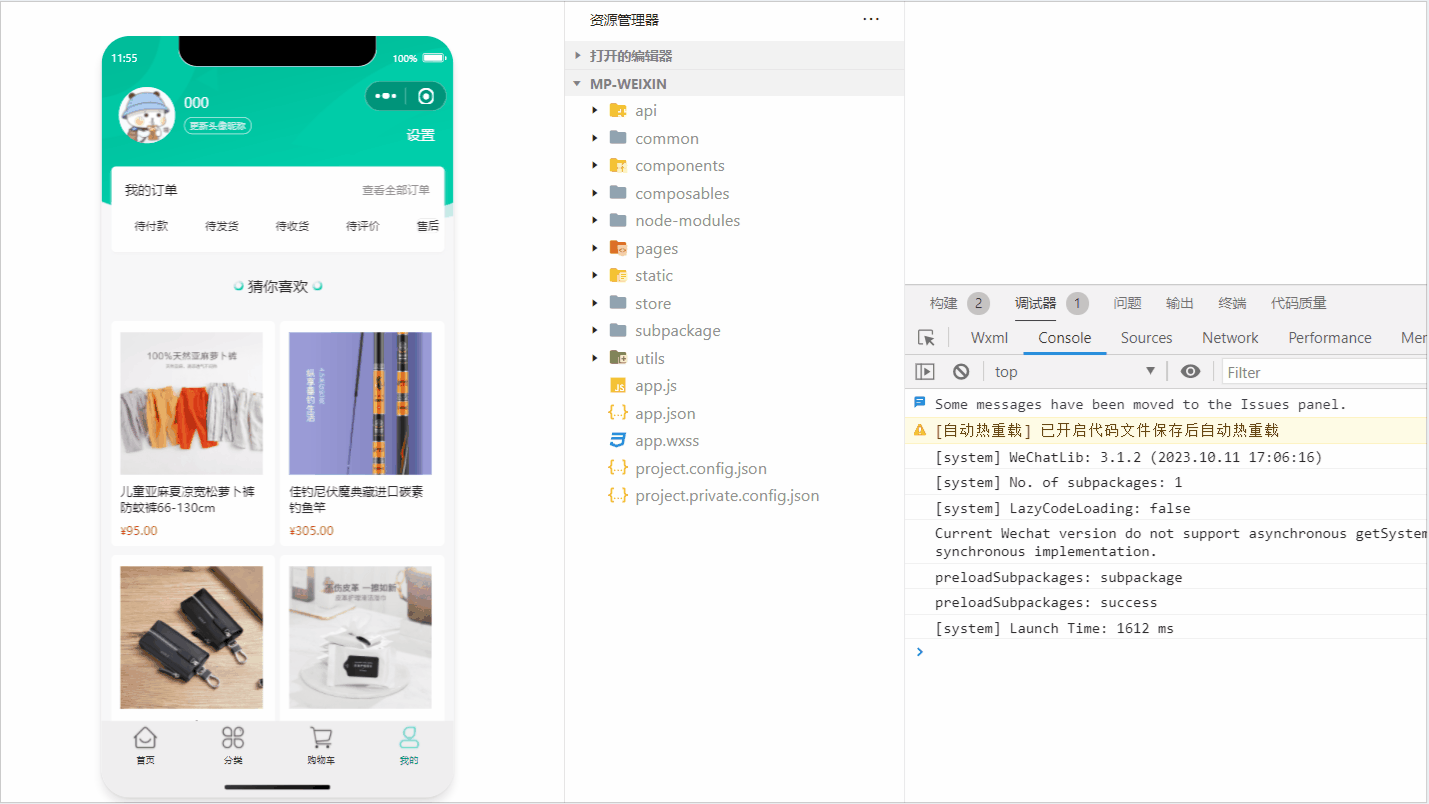
接下来对修改地址页面进行表单的校验规则,如下我们定义相应的规则:
// 定义校验规则
const rules: UniHelper.UniFormsRules = {
receiver: { rules: [{ required: true, errorMessage: '请输入收货人姓名' }] },
contact: {
rules: [
{ required: true, errorMessage: '请输入联系方式' },
{ pattern: /^1[3-9]\d{9}$/, errorMessage: '手机号格式不正确' },
],
},
fullLocation: { rules: [{ required: true, errorMessage: '请选择所在地区' }] },
address: { rules: [{ required: true, errorMessage: '请选择详细地址' }] },
}
接下来借助uniapp中的uni-form进行相应的表单校验:
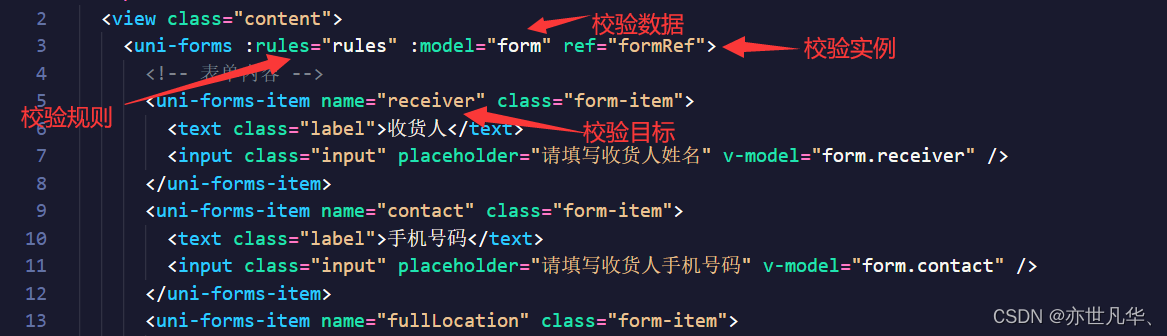
拿到相应的表单实例之后,调用表单校验函数进行验证,通过trycatch进行报错提示:
// 存储表单组件实例
const formRef = ref<UniHelper.UniFormsInstance>()
// 提交表单
const onSubmit = async () => {
try {
await formRef.value?.validate?.()
if (query.id) {
// 修改地址的API
await puttMemberAddressByIdAPI(query.id, form.value)
} else {
// 新建地址请求
await postMemberAddressAPI(form.value)
}
// 成功提示
uni.showToast({ icon: 'success', title: query.id ? '修改成功' : '添加成功' })
// 返回上一页
setTimeout(() => {
uni.navigateBack()
}, 400)
} catch (error) {
uni.showToast({ icon: 'error', title: '请填写完整信息' })
}
}
如果什么数据都没有填入就进行表单提交的话,呈现的效果如下图所示:
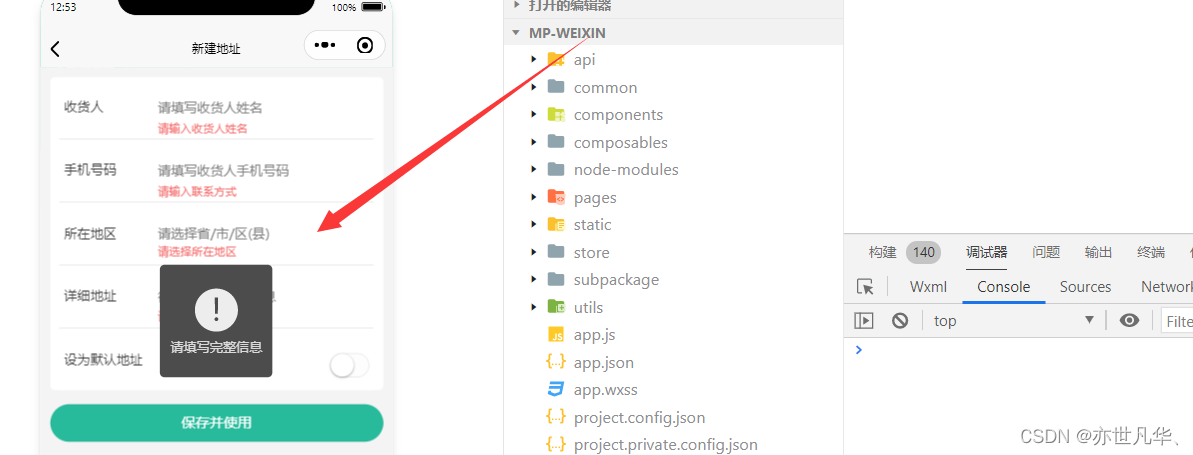
接下来实现删除地址功能的实现,这里我们借助uniapp给我们提供的uni-swipe-action组件进行删除业务的实现,首先我们先编写相应的删除功能的接口函数:
/**
* 删除收获地址
* @param id 地址id(路径参数)
*/
export const deleteMemberAddressByIdAPI = (id: string) => {
return http<AddressItem>({
method: 'DELETE',
url: `/member/address/${id}`,
})
}
接下来将我们要进行删除业务的功能换上相应的组件,在组件中存放要删除按钮的插槽:
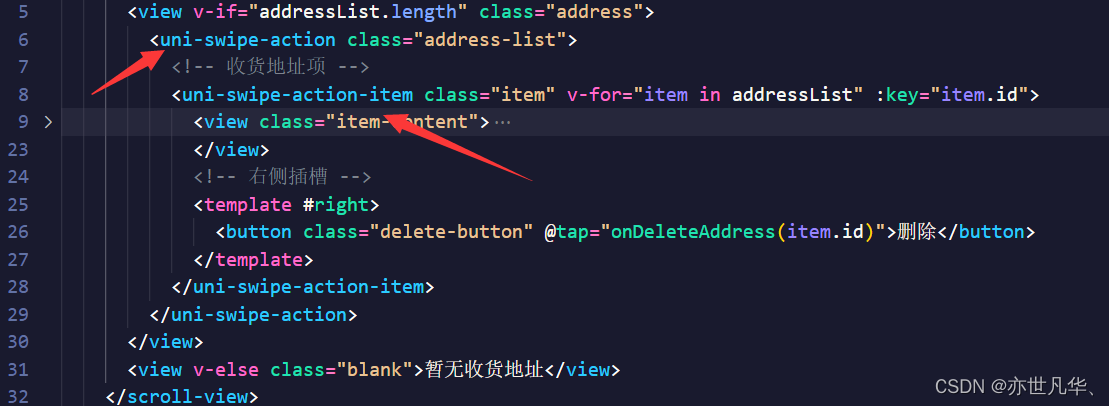
通过点击函数设置删除按钮的回调:
// 删除收获地址
const onDeleteAddress = (id: string) => {
// 二次确认
uni.showModal({
content: '确认删除?',
success: async (res) => {
if (res.confirm) {
// 根据id删除收获地址
await deleteMemberAddressByIdAPI(id)
// 重新获取数据列表
getMemberAddressData()
}
},
})
}
最终呈现的结果如下:

SKU模块搭建
SKU模块展示了购买某种商品时给我们呈现的选择样式的相关界面,uniapp插件市场也为其提供了相应的插件进行使用:插件市场选择 ,这里我们选择了vue3项目,找下载量最高的插件进行下载
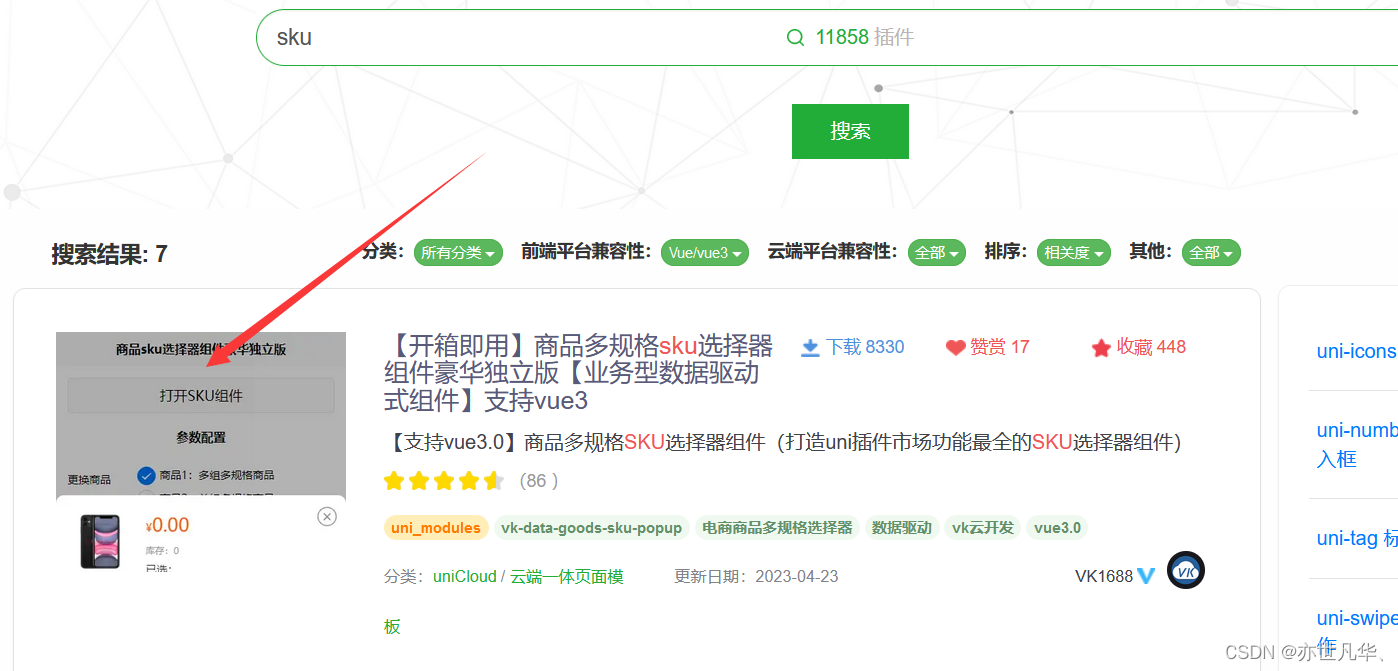
进行该插件进行相应的下载:
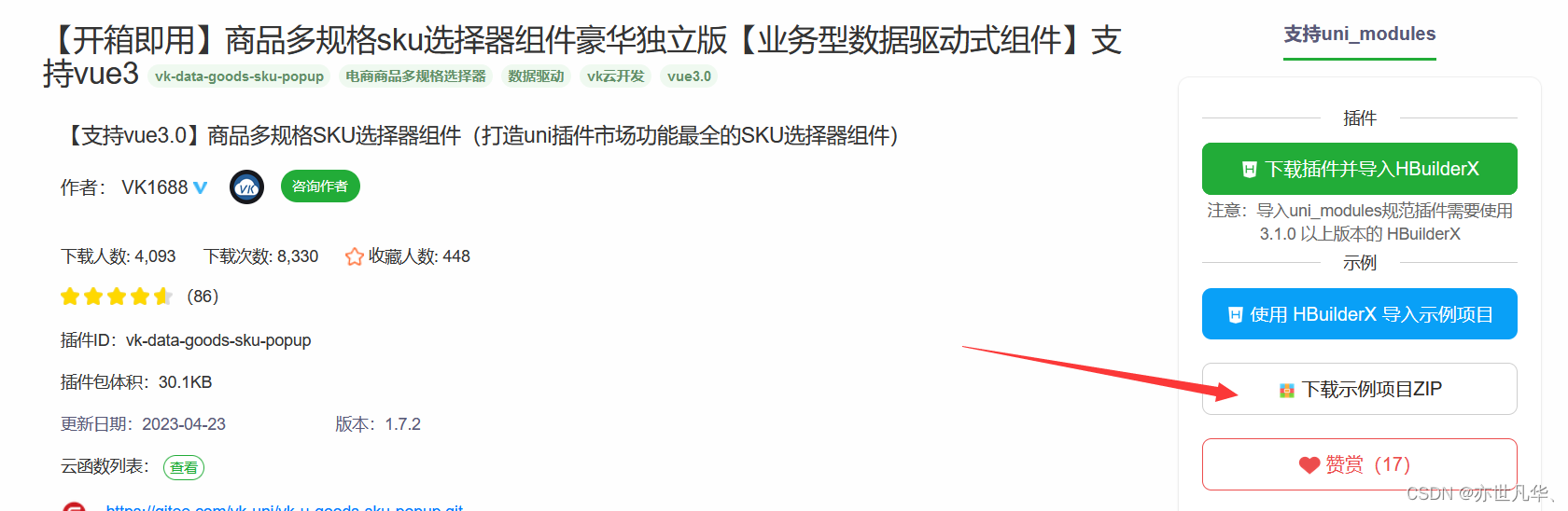
下载完插件根据作者给我们的使用提示进行插件的部署:
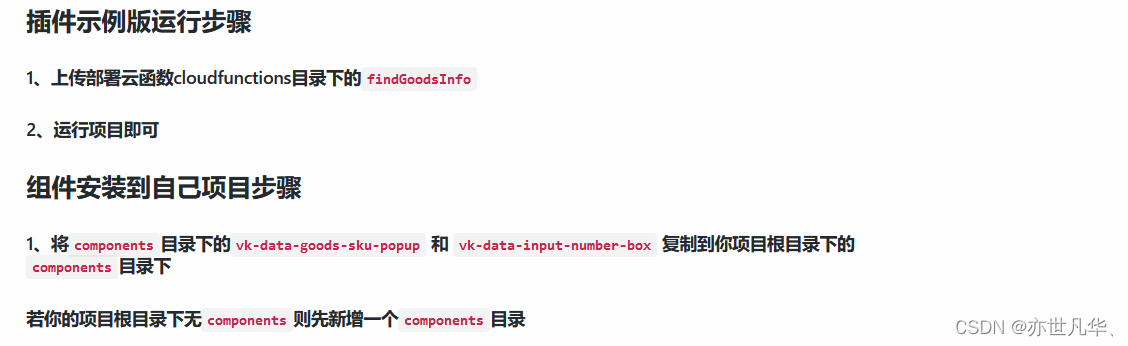
配置好文件之后,记下来我们在商品详情组件引入该组件:
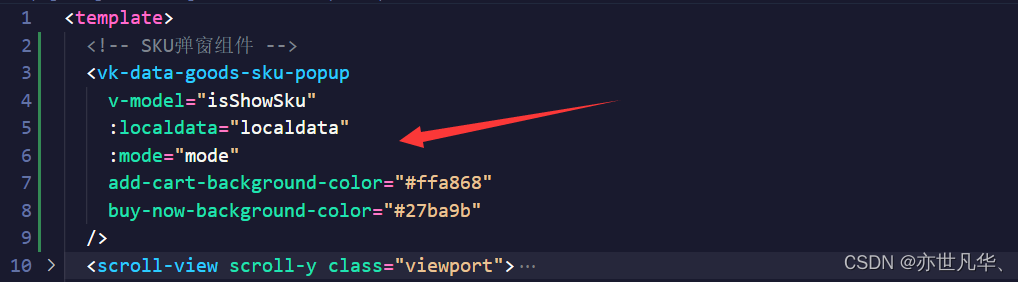
通过 v-model 进行双向数据绑定来显示SKU页面的显示与隐藏,当打开SKU页面的时候根据传入数据的不同来切换不同的按钮状态,mode属性就是改变其按钮模式的:
// 是否显示SKU组件
const isShowSku = ref(false)
// 商品信息
const localdata = ref({} as SkuPopupLocaldata)
// 设置按钮模式
enum SkuMode {
Both = 1,
Cart = 2,
Buy = 3,
}
const mode = ref<SkuMode>(SkuMode.Both)
// 打开Sku弹窗修改按钮模式
const openSkuPopup = (val: SkuMode) => {
// 显示SKU组件
isShowSku.value = true
// 修改按钮模式
mode.value = val
}
当我们点击选择的时候,两个按钮都同时显示:

这里我们通过之前设置的函数传递对应的数值来显示不同按钮下显示的不同按钮模式:

最终呈现的效果如下:
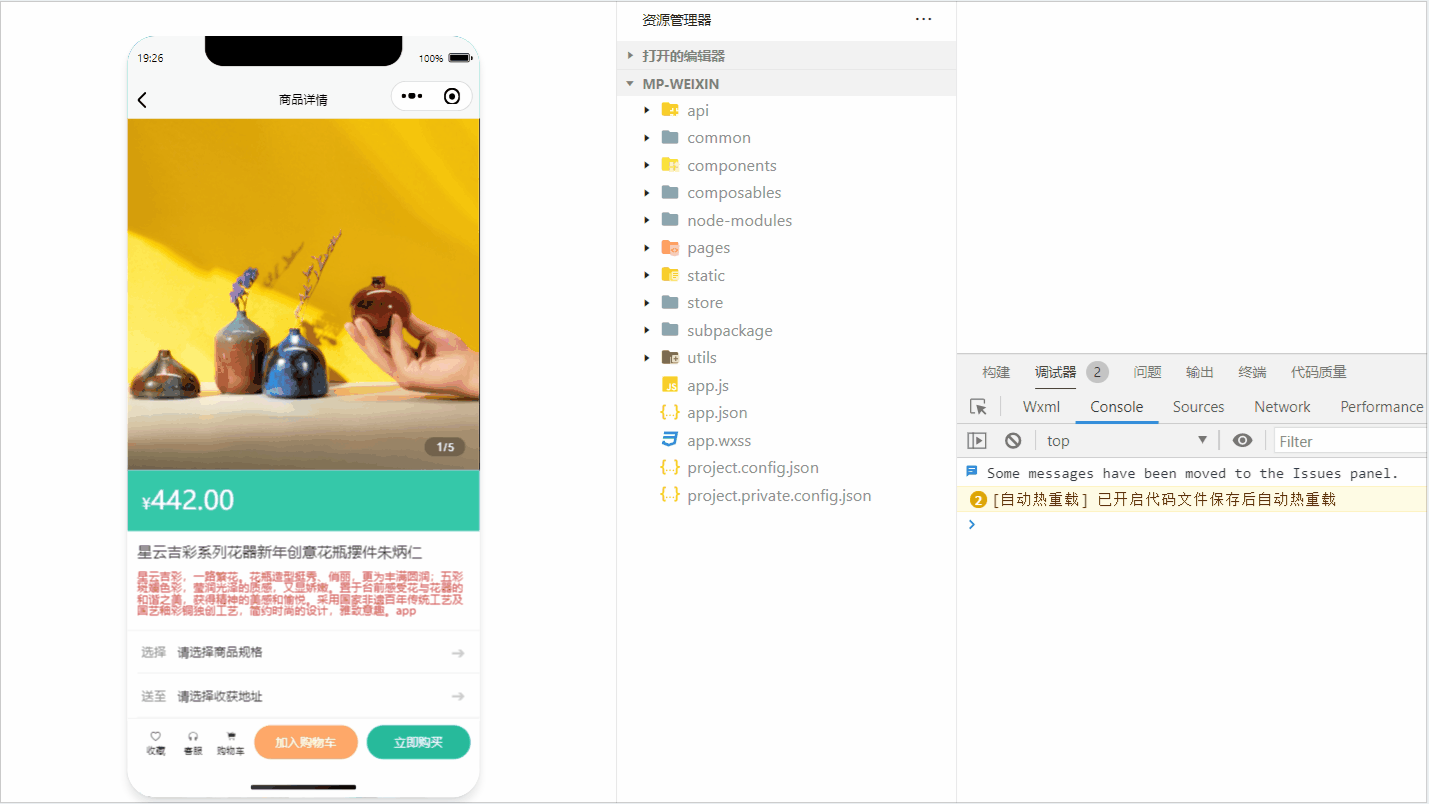
接下来实现,当我们点击商品选择的时候,原本的请选择商品规格的文字就会变成我们选择的文字,这里我们通过设置SKU组件的ref实例获取组件实例之后,通过selectArr属性数据替代原本的文字数据:
// SKU组件的实例
const skuPopupRef = ref<SkuPopupInstance>()
// 计算被选中的值
const selectArrText = computed(() => {
return skuPopupRef.value?.selectArr?.join(' ').trim() || '请选择商品规格'
})
然后在选择按钮文字处通过插值语法动态设置其对应的文字内容:

这里我们也可以通过 actived-style 属性设置其颜色、边框和背景等相关颜色,使其更适配当前主题
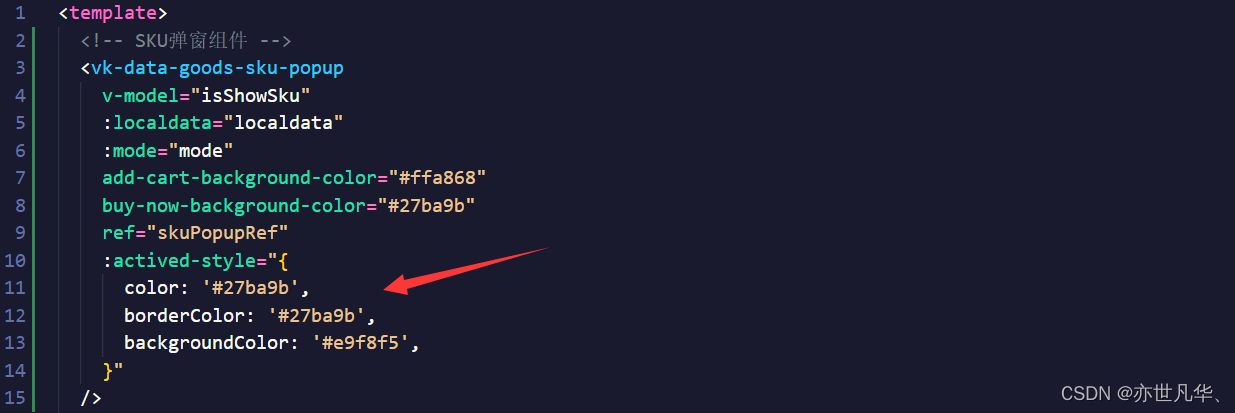
最终呈现的效果如下:
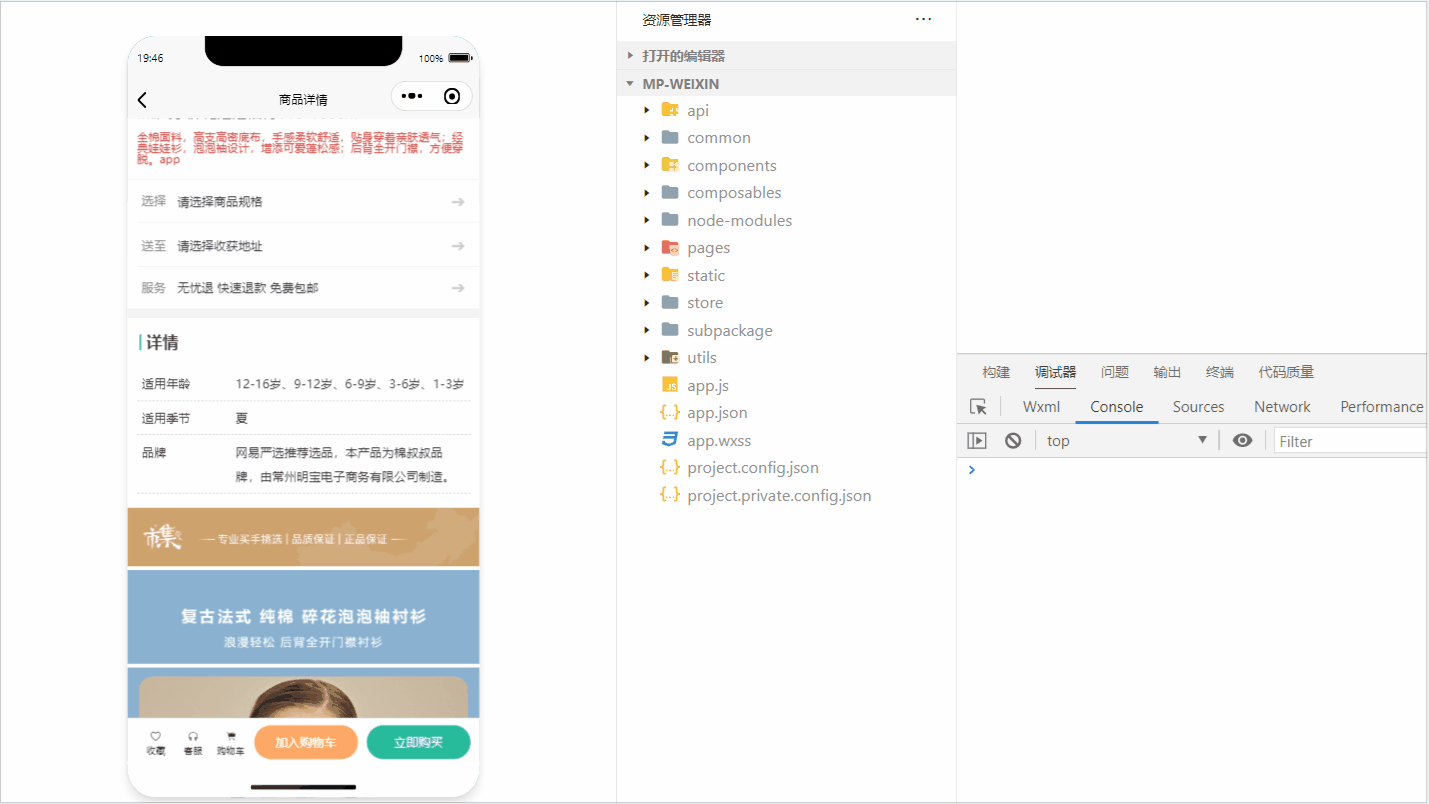
接下来实现加入购物车功能的实现,在SKU组件中调用@add-cart设置其加入购物车的回调:
// 加入购物车的事件处理函数
const onAddCart = async (ev: SkuPopupEvent) => {
await postMemberCartAPI({ skuId: ev._id, count: ev.buy_num })
uni.showToast({ icon: 'none', title: '添加成功' })
isShowSku.value = false
}

购物车模块搭建
还是老生常谈的东西,关于购物车界面有两种情况的展示,一种是用户未登录状态另一种是用户已登录状态,这里需要我们先通过判断仓库中是否有用户信息来进行v-if和v-else展示,具体如下:
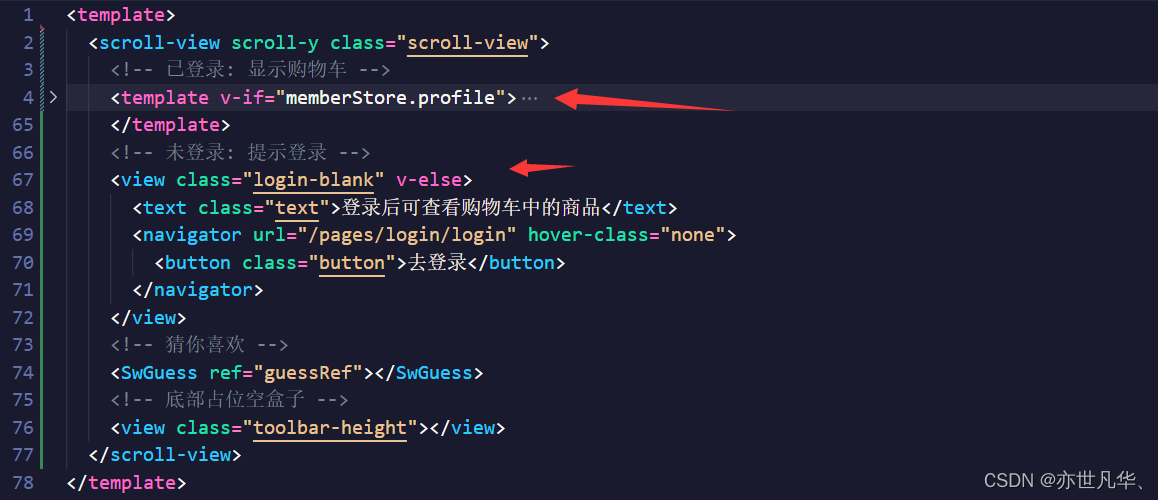
接下来开始编写接口函数来获取购物车中的数据:
/**
* 获取购物车列表
*/
export const getMemberCartAPI = () => {
return http<CartItem[]>({
method: 'GET',
url: '/member/cart',
})
}
在购物车组件中调用该接口函数获取相应的购物车数据,将获取到的数据存储到ref数据当中:
// 获取购物车数据
const getMemberCartData = async () => {
const res = await getMemberCartAPI()
cartList.value = res.result
}
// 初始化调用(页面显示)
onShow(() => {
if (memberStore.profile) {
getMemberCartData()
}
})
下面就是通过插值语法将获取到的数据进行一个展示了,如下:

最终呈现的效果如下:

删除商品也很简单,调用相应的接口函数,如下:
/**
* 删除/清空购物车单品
* @param data 请求头参数 ids SKUID 的集合
*/
export const deleteMemberCartAPI = (data: { ids: string[] }) => {
return http({
method: 'DELETE',
url: '/member/cart',
data,
})
}
然后给删除按钮设置点击事件,如此就可以进行商品的删除了,如下:
// 点击删除按钮
const onDeleteCart = (skuid: string) => {
// 二次确认
uni.showModal({
content: '是否删除',
success: async (res) => {
if (res.confirm) {
// 后端删除
await deleteMemberCartAPI({ ids: [skuid] })
// 重新获取列表
getMemberCartData()
}
},
})
}
接下来开始设置数据点击框和商品选择框的数据的交互,首先我们先编写相应的接口函数:
/**
* 修改购物车单品
* @param skuId SKUID
* @param data selected 选中状态 count 商品数量
*/
export const putMemberCartBySkuIdAPI = (
skuId: string,
data: { selected?: boolean; count?: number },
) => {
return http({
method: 'PUT',
url: `/member/cart/${skuId}`,
data,
})
}
/**
* 购物车全选/取消全选
* @param data selected 是否选中
*/
export const putMemberCartSelectedAPI = (data: { selected: boolean }) => {
return http({
method: 'PUT',
url: '/member/cart/selected',
data,
})
}
通过调用相关接口函数以及设置计算属性来得到改变选择框的状态:
// 修改商品数量
const onChageCount = (ev: InputNumberBoxEvent) => {
putMemberCartBySkuIdAPI(ev.index, { count: ev.value })
}
// 修改选中状态-单品修改
const onChangeSelected = (item: CartItem) => {
// 前端数据更新-是否选中取反
item.selected = !item.selected
// 后端数据更新
putMemberCartBySkuIdAPI(item.skuId, { selected: item.selected })
}
// 计算全选状态
const isSelectedAll = computed(() => {
return cartList?.value?.length && cartList?.value.every((v) => v.selected)
})
// 修改选中状态-全选修改
const onChangeSelectedAll = () => {
// 全选状态取反
const _isSelectedAll = !isSelectedAll.value
// 前端数据更新
cartList?.value?.forEach((item) => {
item.selected = _isSelectedAll
})
// 后端数据更新
putMemberCartSelectedAPI({ selected: _isSelectedAll })
}
最终呈现的效果如下:
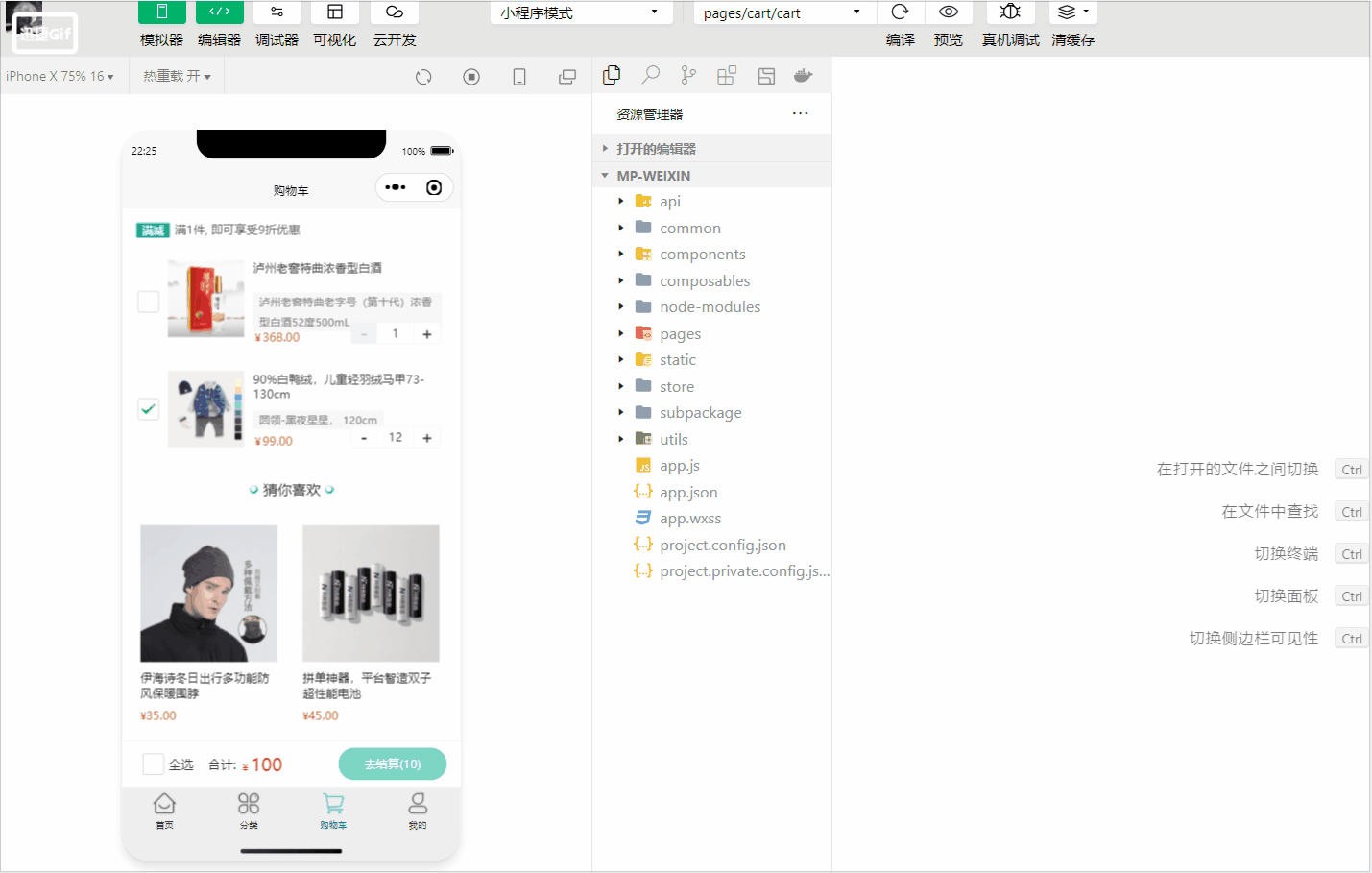
接下来实现购物车底部结算信息内容功能的搭建,功能实现很简单,这里仅需要借助computed计算属性计算出当前商品的选中、总数以及总金额,然后通过插值语法进行一个数据的展示即可:
// 计算选中单品列表
const selectedCartList = computed(() => {
return cartList.value.filter((v) => v.selected)
})
// 计算选中总数
const selectedCartListCount = computed(() => {
return selectedCartList.value.reduce((sum, item) => sum + item.count, 0)
})
// 计算选中总金额
const selectedCartListMoney = computed(() => {
return selectedCartList.value
.reduce((sum, item) => sum + item.count * item.nowPrice, 0)
.toFixed(2)
})
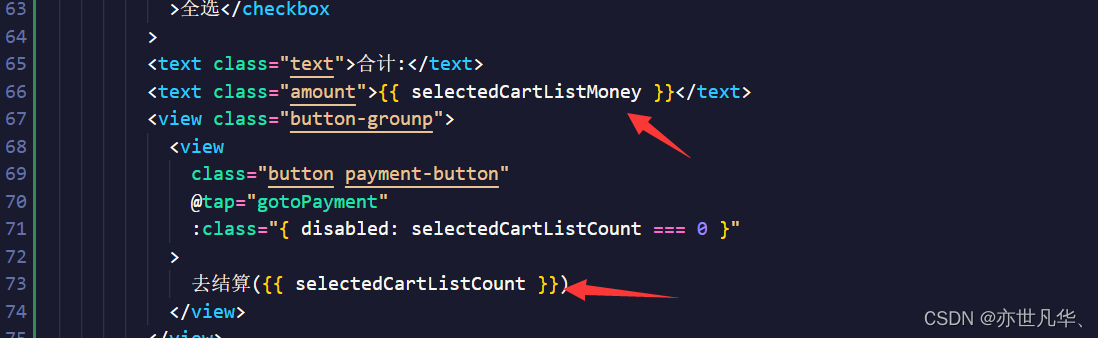
接下来给商品结算按钮设置回调函数,如果没有选中商品就提示一下用户,如果选中商品了这里也简单的提示一下用户:
// 结算按钮回调函数
const gotoPayment = () => {
if (selectedCartListCount.value === 0) {
return uni.showToast({ icon: 'none', title: '请选择商品' })
}
// 跳转到结算页
uni.showToast({ icon: 'none', title: '等待完成' })
}
最终呈现的结果如下:
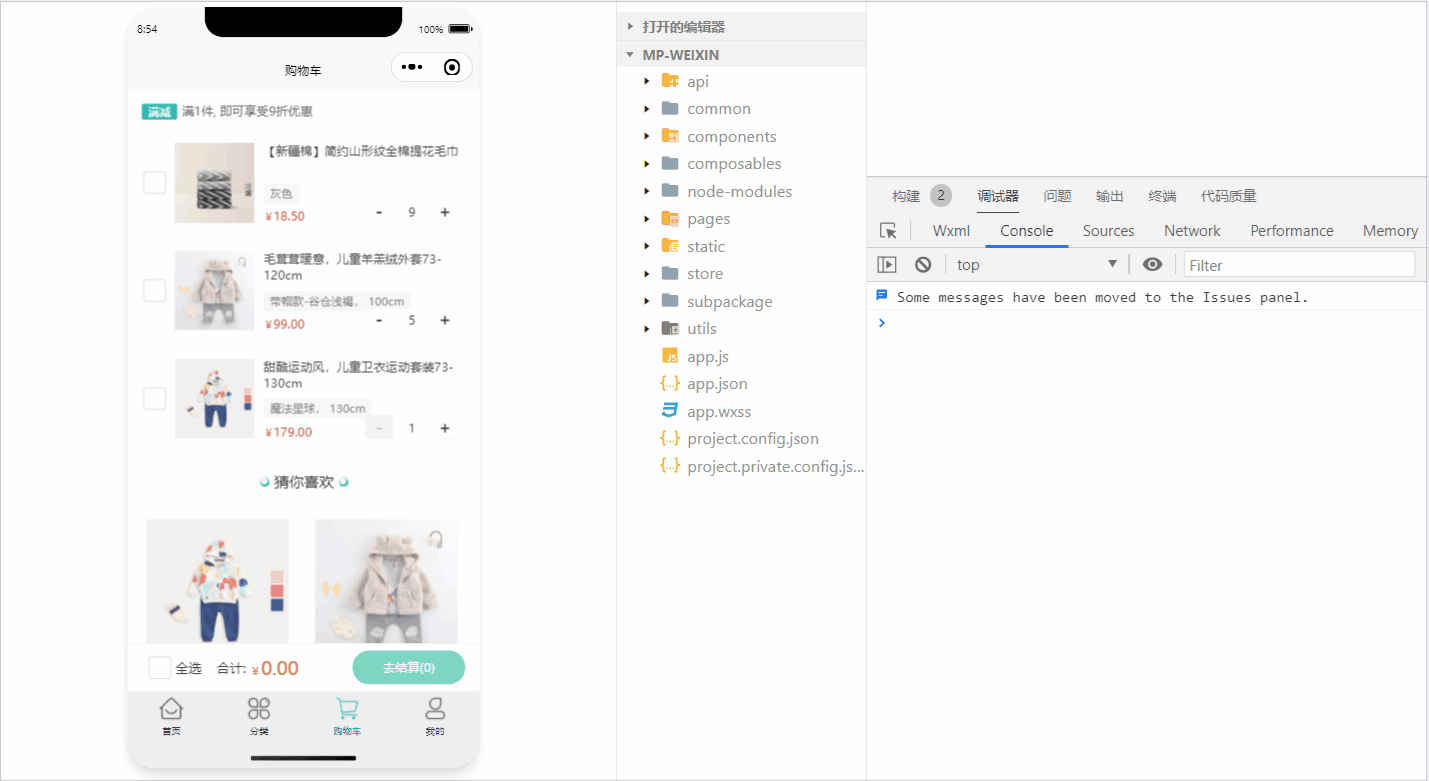
填写订单
接下来实现填写订单相关业务的实现,首先我们需要再创建一个分包页面用于展示填写订单的页面展示,创建完分包之后,接下来就需要将我们之前购物车的结算按钮的跳转链接改一改了:
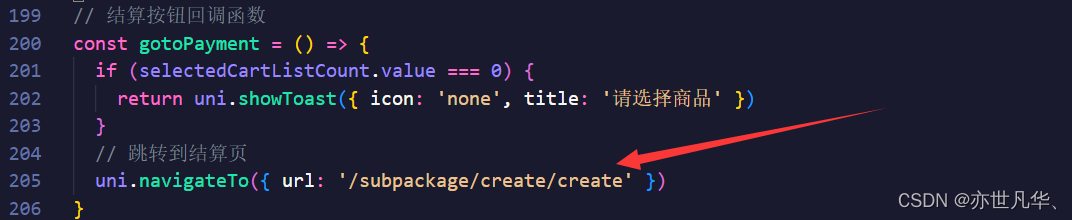
设置完跳转链接接下来就需要编写相应的接口函数,根据后端返回的数据编写ts类型:
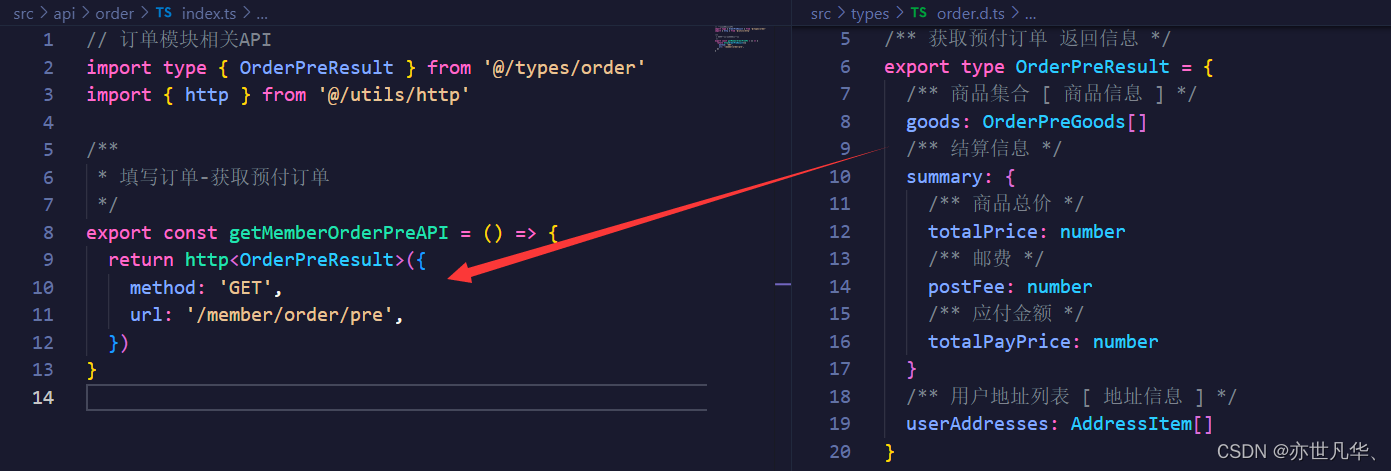
接下来编写填写订单页面,有些基本的html代码在这就不再讲解了,直接给出代码:
最后
权威指南-第一本Docker书
引领完成Docker的安装、部署、管理和扩展,让其经历从测试到生产的整个开发生命周期,深入了解Docker适用于什么场景。并且这本Docker的学习权威指南介绍了其组件的基础知识,然后用Docker构建容器和服务来完成各种任务:利用Docker为新项目建立测试环境,演示如何使用持续集成的工作流集成Docker,如何构建应用程序服务和平台,如何使用Docker的API,如何扩展Docker。
总共包含了:简介、安装Docker、Docker入门、使用Docker镜像和仓库、在测试中使用Docker、使用Docker构建服务、使用Fig编配Docke、使用Docker API、获得帮助和对Docker进行改进等9个章节的知识。




关于阿里内部都在强烈推荐使用的“K8S+Docker学习指南”—《深入浅出Kubernetes:理论+实战》、《权威指南-第一本Docker书》,看完之后两个字形容,爱了爱了!
设置完跳转链接接下来就需要编写相应的接口函数,根据后端返回的数据编写ts类型:
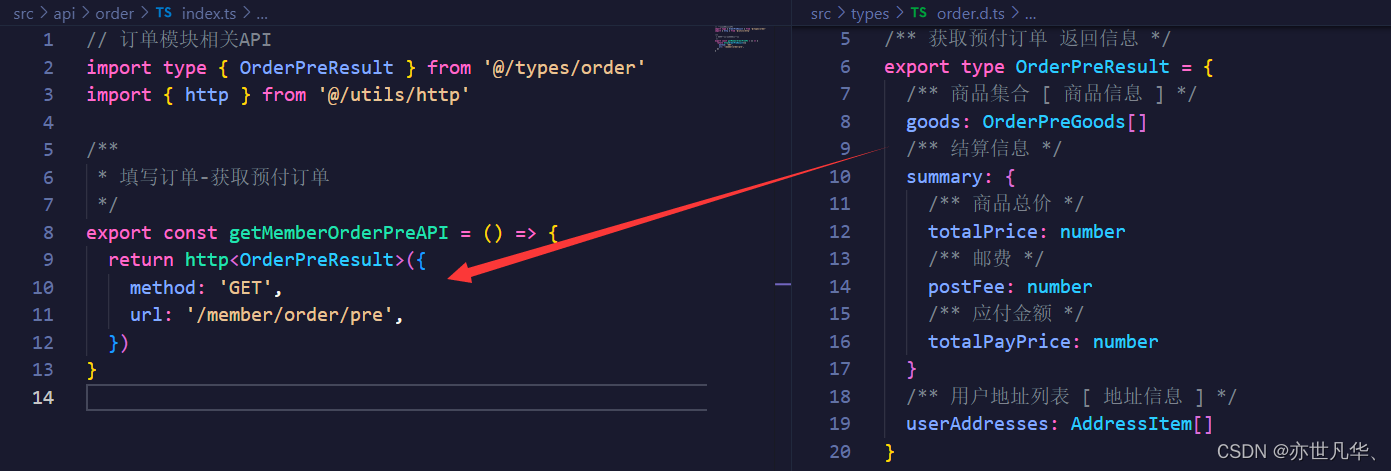
接下来编写填写订单页面,有些基本的html代码在这就不再讲解了,直接给出代码:
最后
权威指南-第一本Docker书
引领完成Docker的安装、部署、管理和扩展,让其经历从测试到生产的整个开发生命周期,深入了解Docker适用于什么场景。并且这本Docker的学习权威指南介绍了其组件的基础知识,然后用Docker构建容器和服务来完成各种任务:利用Docker为新项目建立测试环境,演示如何使用持续集成的工作流集成Docker,如何构建应用程序服务和平台,如何使用Docker的API,如何扩展Docker。
总共包含了:简介、安装Docker、Docker入门、使用Docker镜像和仓库、在测试中使用Docker、使用Docker构建服务、使用Fig编配Docke、使用Docker API、获得帮助和对Docker进行改进等9个章节的知识。
[外链图片转存中…(img-NuczA2UD-1714479728547)]
[外链图片转存中…(img-KbzkpyLQ-1714479728548)]
[外链图片转存中…(img-ZcJ8GFIQ-1714479728548)]
[外链图片转存中…(img-g1SBIGq4-1714479728548)]
关于阿里内部都在强烈推荐使用的“K8S+Docker学习指南”—《深入浅出Kubernetes:理论+实战》、《权威指南-第一本Docker书》,看完之后两个字形容,爱了爱了!






















 932
932

 被折叠的 条评论
为什么被折叠?
被折叠的 条评论
为什么被折叠?








